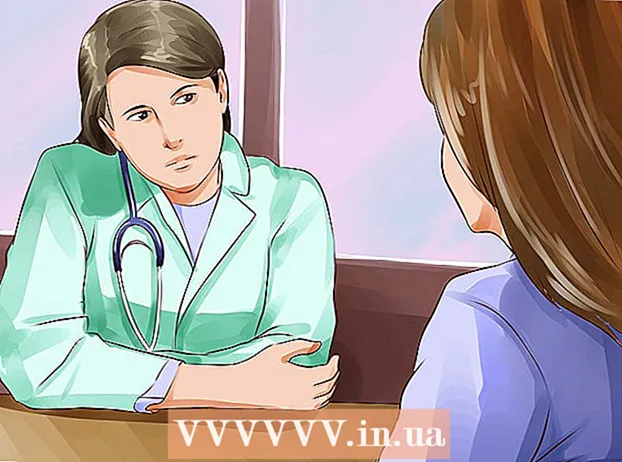Pengarang:
Judy Howell
Tanggal Pembuatan:
5 Juli 2021
Tanggal Pembaruan:
1 Juli 2024

Isi
- Melangkah
- Metode 1 dari 4: Jadikan akun Anda pribadi di perangkat seluler
- Metode 2 dari 4: Jadikan akun Anda pribadi di komputer desktop
- Metode 3 dari 4: Matikan obrolan di perangkat seluler Anda
- Metode 4 dari 4: Nonaktifkan obrolan di komputer desktop
Artikel ini akan menunjukkan cara menjadikan akun Facebook Anda senyaman mungkin.
Melangkah
Metode 1 dari 4: Jadikan akun Anda pribadi di perangkat seluler
 Buka Facebook. Ini adalah aplikasi biru dengan huruf "f" putih di dalamnya. Jika Anda masuk, umpan berita Facebook Anda sekarang akan terbuka.
Buka Facebook. Ini adalah aplikasi biru dengan huruf "f" putih di dalamnya. Jika Anda masuk, umpan berita Facebook Anda sekarang akan terbuka. - Jika Anda belum masuk, masukkan alamat email (atau nomor telepon) dan kata sandi Anda, lalu ketuk Daftar.
 Ketuk ☰. Tombol ini dapat ditemukan di pojok kanan bawah (iPhone) atau pojok kanan atas (Android) layar Anda.
Ketuk ☰. Tombol ini dapat ditemukan di pojok kanan bawah (iPhone) atau pojok kanan atas (Android) layar Anda.  Gulir ke bawah dan ketuk Pengaturan. Tombol ini dapat ditemukan di bagian bawah halaman.
Gulir ke bawah dan ketuk Pengaturan. Tombol ini dapat ditemukan di bagian bawah halaman. - Di Android, Anda harus mengetuk di sini Pengaturan akun.
 Ketuk Pengaturan Akun. Opsi ini dapat ditemukan di bagian atas menu pop-up.
Ketuk Pengaturan Akun. Opsi ini dapat ditemukan di bagian atas menu pop-up. - Anda dapat melewati langkah ini di Android.
 Ketuk Privasi. Opsi ini dapat ditemukan di bagian atas halaman.
Ketuk Privasi. Opsi ini dapat ditemukan di bagian atas halaman.  Tap Siapa yang dapat melihat postingan Anda di masa mendatang?. Ini adalah opsi teratas di menu.
Tap Siapa yang dapat melihat postingan Anda di masa mendatang?. Ini adalah opsi teratas di menu.  Tap Hanya saya. Ini memastikan bahwa hanya Anda yang dapat melihat semua pesan yang Anda buat di masa mendatang.
Tap Hanya saya. Ini memastikan bahwa hanya Anda yang dapat melihat semua pesan yang Anda buat di masa mendatang. - Jika Anda masih ingin orang lain melihat pesan Anda, Anda juga dapat mengetuk di sini Teman atau Teman, kecuali kenalan.
 Ketuk tombol kembali. Tombol ini berada di pojok kiri atas layar.
Ketuk tombol kembali. Tombol ini berada di pojok kiri atas layar.  Tap Siapa yang dapat melihat orang, halaman, dan daftar yang Anda ikuti?. Anda dapat menemukan opsi ini di bawah judul "Aktivitas Anda" di bagian atas halaman.
Tap Siapa yang dapat melihat orang, halaman, dan daftar yang Anda ikuti?. Anda dapat menemukan opsi ini di bawah judul "Aktivitas Anda" di bagian atas halaman.  Tap Hanya saya. Ini memastikan bahwa hanya Anda yang dapat melihat siapa yang Anda ikuti dan dengan siapa Anda berteman.
Tap Hanya saya. Ini memastikan bahwa hanya Anda yang dapat melihat siapa yang Anda ikuti dan dengan siapa Anda berteman.  Ketuk tombol kembali.
Ketuk tombol kembali. Ketuk Batasi siapa yang dapat melihat pesan sebelumnya. Anda akan menemukan opsi ini di bawah judul "Aktivitas Anda".
Ketuk Batasi siapa yang dapat melihat pesan sebelumnya. Anda akan menemukan opsi ini di bawah judul "Aktivitas Anda".  Ketuk Batasi Pesan Lama. Opsi ini membatasi audiens kiriman lama yang telah Anda bagikan sebagai Publik atau dengan Teman dari teman ke Teman saja. Ini berarti bahwa orang yang bukan teman Anda tidak dapat lagi melihat pesan lama Anda.
Ketuk Batasi Pesan Lama. Opsi ini membatasi audiens kiriman lama yang telah Anda bagikan sebagai Publik atau dengan Teman dari teman ke Teman saja. Ini berarti bahwa orang yang bukan teman Anda tidak dapat lagi melihat pesan lama Anda.  Tap Konfirmasi. Ini akan menerapkan perubahan dan Anda akan kembali ke layar Privasi.
Tap Konfirmasi. Ini akan menerapkan perubahan dan Anda akan kembali ke layar Privasi.  Ketuk Siapa yang dapat mengirimi Anda permintaan pertemanan?. Tombol ini dapat ditemukan di tengah halaman.
Ketuk Siapa yang dapat mengirimi Anda permintaan pertemanan?. Tombol ini dapat ditemukan di tengah halaman.  Ketuk Teman dari teman. Opsi ini membatasi siapa yang dapat mengirimi Anda permintaan pertemanan hanya kepada teman dari teman Anda.
Ketuk Teman dari teman. Opsi ini membatasi siapa yang dapat mengirimi Anda permintaan pertemanan hanya kepada teman dari teman Anda.  Ketuk tombol kembali.
Ketuk tombol kembali. Ketuk opsi di bagian bawah halaman. Ini adalah "Apakah Anda ingin mesin pencari di luar Facebook merujuk ke profil Anda?".
Ketuk opsi di bagian bawah halaman. Ini adalah "Apakah Anda ingin mesin pencari di luar Facebook merujuk ke profil Anda?".  Ketuk Izinkan mesin telusur di luar Facebook untuk merujuk ke profil Anda. Opsi ini berada di bagian bawah halaman.
Ketuk Izinkan mesin telusur di luar Facebook untuk merujuk ke profil Anda. Opsi ini berada di bagian bawah halaman.  Tap Konfirmasi. Pengaturan akun Anda sekarang seadil mungkin.
Tap Konfirmasi. Pengaturan akun Anda sekarang seadil mungkin.
Metode 2 dari 4: Jadikan akun Anda pribadi di komputer desktop
 Buka Situs Facebook. Jika Anda masuk, umpan berita Facebook Anda sekarang akan terbuka.
Buka Situs Facebook. Jika Anda masuk, umpan berita Facebook Anda sekarang akan terbuka. - Jika Anda belum masuk, masukkan alamat email (atau nomor telepon) dan kata sandi Anda di pojok kanan atas layar, lalu klik Daftar.
 Klik pada ▼. Anda dapat menemukan panah ini di pojok kanan atas jendela Facebook.
Klik pada ▼. Anda dapat menemukan panah ini di pojok kanan atas jendela Facebook.  Klik Pengaturan. Anda dapat menemukan opsi ini di bagian bawah menu drop-down.
Klik Pengaturan. Anda dapat menemukan opsi ini di bagian bawah menu drop-down.  Klik Privasi. Opsi ini berada di sisi kiri jendela.
Klik Privasi. Opsi ini berada di sisi kiri jendela.  Klik Edit di samping "Siapa yang dapat melihat postingan Anda di masa mendatang?"Edit" ada di sisi kanan jendela. Sekarang Anda akan melihat "Siapa yang dapat melihat posting masa depan Anda?" Di bagian atas halaman Privasi.
Klik Edit di samping "Siapa yang dapat melihat postingan Anda di masa mendatang?"Edit" ada di sisi kanan jendela. Sekarang Anda akan melihat "Siapa yang dapat melihat posting masa depan Anda?" Di bagian atas halaman Privasi.  Klik kotak di bagian bawah bagian ini. Kotak akan bertuliskan "Teman", "Publik", atau serupa.
Klik kotak di bagian bawah bagian ini. Kotak akan bertuliskan "Teman", "Publik", atau serupa.  Klik Hanya saya. Ini memastikan bahwa hanya Anda yang dapat melihat semua pesan yang Anda buat di masa mendatang.
Klik Hanya saya. Ini memastikan bahwa hanya Anda yang dapat melihat semua pesan yang Anda buat di masa mendatang. - Jika Anda masih ingin orang lain melihat pesan Anda, Anda juga dapat mengklik di sini Teman atau Teman, kecuali kenalan. (Opsi ini mungkin ada di bagian "Opsi Lainnya".)
 Klik Tutup. Ini berada di pojok kanan atas bagian "Aktivitas Anda".
Klik Tutup. Ini berada di pojok kanan atas bagian "Aktivitas Anda".  Klik Batasi Pesan Lama. Bagian ini dapat ditemukan di bawah judul "Aktivitas Anda" di sisi kanan halaman.
Klik Batasi Pesan Lama. Bagian ini dapat ditemukan di bawah judul "Aktivitas Anda" di sisi kanan halaman.  Klik Batasi Pesan Lama. Tombol ini terletak di bagian bawah bagian "Aktivitas Anda". Ini membatasi audiens semua pesan lama Anda hanya kepada teman.
Klik Batasi Pesan Lama. Tombol ini terletak di bagian bawah bagian "Aktivitas Anda". Ini membatasi audiens semua pesan lama Anda hanya kepada teman.  Klik Konfirmasi. Opsi ini berada di bagian bawah jendela popup.
Klik Konfirmasi. Opsi ini berada di bagian bawah jendela popup.  Klik Tutup. Opsi ini berada di bagian bawah jendela popup. Ini akan membawa Anda kembali ke layar Privasi.
Klik Tutup. Opsi ini berada di bagian bawah jendela popup. Ini akan membawa Anda kembali ke layar Privasi.  Klik Edit di samping "Siapa yang dapat mengirimi Anda permintaan pertemanan?"". Bagian “Siapa yang dapat mengirimi Anda permintaan pertemanan?” Ada di sekitar setengah halaman Privasi.
Klik Edit di samping "Siapa yang dapat mengirimi Anda permintaan pertemanan?"". Bagian “Siapa yang dapat mengirimi Anda permintaan pertemanan?” Ada di sekitar setengah halaman Privasi.  Klik kotak Semua Orang. Ini ada di bawah judul "Siapa yang dapat mengirimi Anda permintaan pertemanan?"
Klik kotak Semua Orang. Ini ada di bawah judul "Siapa yang dapat mengirimi Anda permintaan pertemanan?"  Klik Teman dari teman. Opsi ini membatasi siapa yang dapat mengirimi Anda permintaan pertemanan (dan siapa yang dapat melihat Anda di bagian "Saran Teman") hanya kepada teman dari teman Anda.
Klik Teman dari teman. Opsi ini membatasi siapa yang dapat mengirimi Anda permintaan pertemanan (dan siapa yang dapat melihat Anda di bagian "Saran Teman") hanya kepada teman dari teman Anda.  Klik Tutup. Opsi ini berada di pojok kanan atas bagian "Bagaimana orang dapat menemukan dan menghubungi Anda".
Klik Tutup. Opsi ini berada di pojok kanan atas bagian "Bagaimana orang dapat menemukan dan menghubungi Anda".  Klik Edit di sebelah kanan "Siapa yang dapat menemukan Anda menggunakan alamat email yang Anda berikan?""Opsi ini berada di bawah judul" Bagaimana orang dapat menemukan dan menghubungi Anda ".
Klik Edit di sebelah kanan "Siapa yang dapat menemukan Anda menggunakan alamat email yang Anda berikan?""Opsi ini berada di bawah judul" Bagaimana orang dapat menemukan dan menghubungi Anda ".  Klik kotak di bagian bawah bagian ini. Kotak itu akan bertuliskan "Semua Orang", "Teman dari Teman", atau sesuatu yang serupa.
Klik kotak di bagian bawah bagian ini. Kotak itu akan bertuliskan "Semua Orang", "Teman dari Teman", atau sesuatu yang serupa.  Klik Teman. Ini memastikan bahwa hanya teman Facebook Anda yang dapat mengunjungi Anda dengan alamat email Anda.
Klik Teman. Ini memastikan bahwa hanya teman Facebook Anda yang dapat mengunjungi Anda dengan alamat email Anda. - Anda dapat melakukan hal yang sama untuk nomor telepon Anda dengan opsi di bawah ini: "Siapa yang dapat menemukan Anda menggunakan nomor telepon yang Anda berikan?"
 Klik Edit di sebelah kanan opsi terakhir di halaman ini. Ini adalah "Apakah Anda ingin mesin telusur di luar Facebook merujuk ke profil Anda?"
Klik Edit di sebelah kanan opsi terakhir di halaman ini. Ini adalah "Apakah Anda ingin mesin telusur di luar Facebook merujuk ke profil Anda?"  Hapus centang pada kotak di samping teks "Izinkan mesin telusur di luar Facebook untuk merujuk ke profil Anda". Dengan cara ini Anda memastikan bahwa orang tidak dapat menemukan Anda melalui Google, Bing, atau mesin pencari lain di luar layanan pencarian Facebook sendiri.
Hapus centang pada kotak di samping teks "Izinkan mesin telusur di luar Facebook untuk merujuk ke profil Anda". Dengan cara ini Anda memastikan bahwa orang tidak dapat menemukan Anda melalui Google, Bing, atau mesin pencari lain di luar layanan pencarian Facebook sendiri.  Klik nama Anda sendiri. Yang ini ada di bagian atas halaman Facebook.
Klik nama Anda sendiri. Yang ini ada di bagian atas halaman Facebook.  Klik Teman. Anda akan menemukan opsi ini di kanan bawah gambar profil Anda.
Klik Teman. Anda akan menemukan opsi ini di kanan bawah gambar profil Anda.  Klik Edit Privasi. Opsi ini berada di pojok kanan atas daftar teman Anda.
Klik Edit Privasi. Opsi ini berada di pojok kanan atas daftar teman Anda.  Klik kotak di sebelah kanan "Daftar teman". Kotak ini akan bertuliskan "Teman", Publik "atau serupa.
Klik kotak di sebelah kanan "Daftar teman". Kotak ini akan bertuliskan "Teman", Publik "atau serupa.  Klik Hanya saya. Sekarang hanya Anda yang dapat melihat daftar teman Anda.
Klik Hanya saya. Sekarang hanya Anda yang dapat melihat daftar teman Anda.  Klik kotak di samping "Berikutnya". Sekali lagi dikatakan "Teman", Umum "atau sesuatu yang serupa.
Klik kotak di samping "Berikutnya". Sekali lagi dikatakan "Teman", Umum "atau sesuatu yang serupa.  Klik Hanya saya.
Klik Hanya saya. Klik Selesai. Opsi ini berada di bagian bawah jendela "Edit Privacy". Anda sekarang memiliki daftar teman, informasi akun, dan pesan lama yang disembunyikan dari semua orang, menjadikan akun Facebook Anda sesederhana mungkin.
Klik Selesai. Opsi ini berada di bagian bawah jendela "Edit Privacy". Anda sekarang memiliki daftar teman, informasi akun, dan pesan lama yang disembunyikan dari semua orang, menjadikan akun Facebook Anda sesederhana mungkin.
Metode 3 dari 4: Matikan obrolan di perangkat seluler Anda
 Buka Facebook. Ini adalah aplikasi biru dengan huruf "f" putih di dalamnya. Jika Anda masuk, umpan berita Facebook Anda sekarang akan terbuka.
Buka Facebook. Ini adalah aplikasi biru dengan huruf "f" putih di dalamnya. Jika Anda masuk, umpan berita Facebook Anda sekarang akan terbuka. - Jika Anda belum masuk, masukkan alamat email (atau nomor telepon) dan kata sandi Anda, lalu ketuk Daftar.
 Ketuk balon bicara. Letaknya di pojok kanan atas umpan berita Anda. Anda sekarang membuka bilah obrolan.
Ketuk balon bicara. Letaknya di pojok kanan atas umpan berita Anda. Anda sekarang membuka bilah obrolan.  Ketuk ⚙️. Ikon roda gigi ini dapat ditemukan di pojok kanan atas layar Anda.
Ketuk ⚙️. Ikon roda gigi ini dapat ditemukan di pojok kanan atas layar Anda.  Ketuk Matikan obrolan. Ini membuat Anda tampak offline oleh teman-teman Anda.
Ketuk Matikan obrolan. Ini membuat Anda tampak offline oleh teman-teman Anda. - Di Android, ketuk di sebelah kanan "Diaktifkan" di jendela munculan.
Metode 4 dari 4: Nonaktifkan obrolan di komputer desktop
 Buka Situs Facebook. Jika Anda sudah masuk, buka umpan berita Facebook Anda.
Buka Situs Facebook. Jika Anda sudah masuk, buka umpan berita Facebook Anda. - Jika Anda belum masuk, masukkan alamat email (atau nomor telepon) dan kata sandi Anda di pojok kanan atas layar, lalu klik Daftar.
 Klik ⚙. Anda dapat menemukan ikon ini di bilah obrolan di kanan bawah halaman Facebook.
Klik ⚙. Anda dapat menemukan ikon ini di bilah obrolan di kanan bawah halaman Facebook.  Ketuk Matikan obrolan. Anda dapat menemukan opsi ini di tengah menu pop-up.
Ketuk Matikan obrolan. Anda dapat menemukan opsi ini di tengah menu pop-up.  Klik OK. Dengan cara ini Anda mematikan bilah obrolan untuk semua kontak Anda, dan Anda tampak offline oleh teman-teman Anda.
Klik OK. Dengan cara ini Anda mematikan bilah obrolan untuk semua kontak Anda, dan Anda tampak offline oleh teman-teman Anda.